Chronometer(计时器)
来源:互联网 发布:python系统监控 编辑:程序博客网 时间:2024/05/22 00:40
如题,就是一个简单的计时器,我们直接上使用示例吧:
使用示例:
实现代码:
布局代码:<LinearLayout xmlns:android="http://schemas.android.com/apk/res/android" xmlns:tools="http://schemas.android.com/tools" android:layout_width="match_parent" android:layout_height="match_parent" android:orientation="vertical" tools:context=".MainActivity"> <Chronometer android:id="@+id/chronometer" android:layout_width="fill_parent" android:layout_height="wrap_content" android:gravity="center" android:textColor="#ff0000" android:textSize="60dip" /> <LinearLayout android:layout_width="fill_parent" android:layout_height="wrap_content" android:layout_margin="10dip" android:orientation="horizontal"> <Button android:id="@+id/btnStart" android:layout_width="fill_parent" android:layout_height="wrap_content" android:layout_weight="1" android:text="开始记时" /> <Button android:id="@+id/btnStop" android:layout_width="fill_parent" android:layout_height="wrap_content" android:layout_weight="1" android:text="停止记时" /> <Button android:id="@+id/btnReset" android:layout_width="fill_parent" android:layout_height="wrap_content" android:layout_weight="1" android:text="重置" /> <Button android:id="@+id/btn_format" android:layout_width="wrap_content" android:layout_height="wrap_content" android:text="格式化" /> </LinearLayout></LinearLayout>
MainActivity.java
public class MainActivity extends AppCompatActivity implements View.OnClickListener,Chronometer.OnChronometerTickListener{ private Chronometer chronometer; private Button btn_start,btn_stop,btn_base,btn_format; @Override protected void onCreate(Bundle savedInstanceState) { super.onCreate(savedInstanceState); setContentView(R.layout.activity_main); initView(); } private void initView() { chronometer = (Chronometer) findViewById(R.id.chronometer); btn_start = (Button) findViewById(R.id.btnStart); btn_stop = (Button) findViewById(R.id.btnStop); btn_base = (Button) findViewById(R.id.btnReset); btn_format = (Button) findViewById(R.id.btn_format); chronometer.setOnChronometerTickListener(this); btn_start.setOnClickListener(this); btn_stop.setOnClickListener(this); btn_base.setOnClickListener(this); btn_format.setOnClickListener(this); } @Override public void onClick(View v) { switch (v.getId()){ case R.id.btnStart: chronometer.start();// 开始计时 break; case R.id.btnStop: chronometer.stop();// 停止计时 break; case R.id.btnReset: chronometer.setBase(SystemClock.elapsedRealtime());// 复位 break; case R.id.btn_format: chronometer.setFormat("Time:%s");// 更改时间显示格式 break; } } @Override public void onChronometerTick(Chronometer chronometer) { String time = chronometer.getText().toString(); if(time.equals("00:00")){ Toast.makeText(MainActivity.this,"时间到了~",Toast.LENGTH_SHORT).show(); } }}
运行截图:
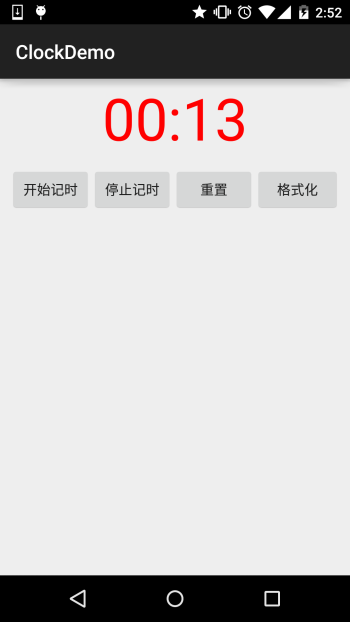
阅读全文
0 0
- 计时器:Chronometer
- Chronometer 计时器
- 计时器:Chronometer
- Chronometer 计时器
- Chronometer计时器
- 计时器Chronometer
- Chronometer计时器
- Chronometer(计时器)
- Chronometer 计时器的使用
- android之计时器chronometer
- android之计时器chronometer
- android 计时器 Chronometer
- android之计时器 chronometer
- Android---25---Chronometer计时器
- Android 计时器,仿Chronometer
- android chronometer 计时器
- 计时器(Chronometer)
- Chronometer计时器控件
- RecyclerView的使用
- Servlet
- Java8 Lambda表达式性能问题
- 构建iOS持续集成平台(二)——测试框架
- Vue2.0+组件库总结
- Chronometer(计时器)
- Linux 下 新增Oracle10g 实例
- SqlServer 2014 解密存储过程
- 算法:输入三个整数x,y,z,请把这三个数由小到大输出。
- Java 代码性能优化总结
- 怎么给Word文档加密、选用隐大师U盘
- 【数据平台】Eclipse+MapReduce开发环境(集群运行模式)
- nf_register_hooks NF_HOOK
- 文章标题


